 とりさん
とりさん重い腰をあげて、ついに副業ブログを始めようと思ってるんだ。
おっ!ついに。
『まず動き出す』それが大事ですよね。



それで、ワードプレスでブログ始めるのに『レンタルサーバー』を借りようと思ってるんだけど、どこがいいのか?何を基準に選べばいいのか?よく分からなくて悩んでるんだけど・・・
なるほど。
ワードプレスでブログを始めるんですね。
たしかにその選択は間違ってないと思いますよ。
ワードプレスで始めるには、まず、レンタルサーバーが必要ですね。
たしかに、初めてレンタルサーバーを利用する場合は、
どこがいいのか?
なにを基準に選べばいいのか?
そもそもレンタルサーバーってなんなのか?
と分からないことだらけですよね。



そうなんだよ。実はレンタルサーバーがなんなのか、よく分かってないのよ・・・
なるほど。
そうですよね。
最初は分からなくて当然です。
そして大丈夫。心配しないでください。
レンタルサーバーは、複雑な知識がなくても簡単に利用できますし、この記事を読んでいただければ基本的なことは理解してもらえます。
この記事では、以下の3点を解説します。
- レンタルサーバーとは
- レンタルサーバーの選び方
- レンタルサーバーおすすめ
本記事ではアフィリエイト広告を利用しています。
✓この記事の信頼性


ブログ運営10年。月間PV10万。
多数のブログを運営する副業ブロガーです。
東京都在住。46歳。
収益的には月々十数万という感じでまだまだこれからですが、継続すればこのくらいの成果は出せるってことです。
このくらいの方が初心者の方々には現実味があって参考になるんじゃないかと思います。
また、ブログ歴・ワードプレス歴は長いので一通りの事は理解しています。
この記事では、どのようにレンタルサーバーを選んだらいいのか、これからブログを始めようとしている方が安心してレンタルサーバーを利用できるよう誰にでもわかるように解説しています。
では、進めていきましょう。
レンタルサーバーとは
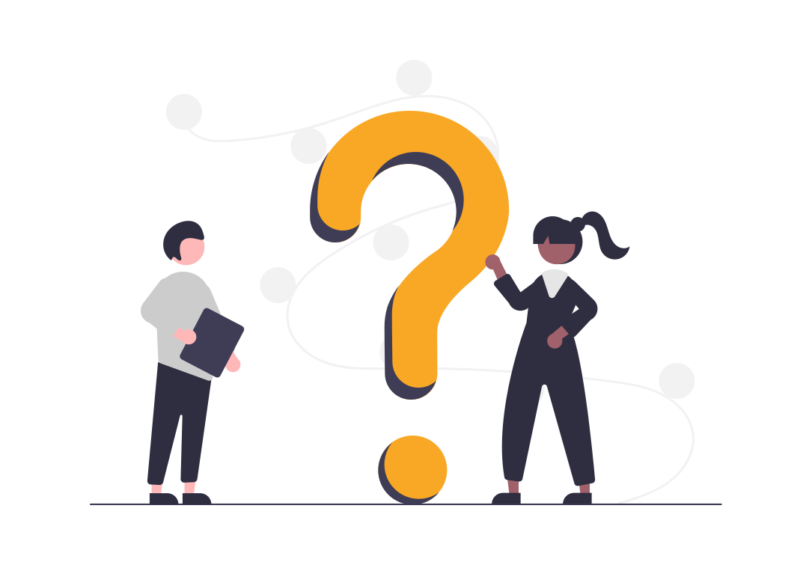
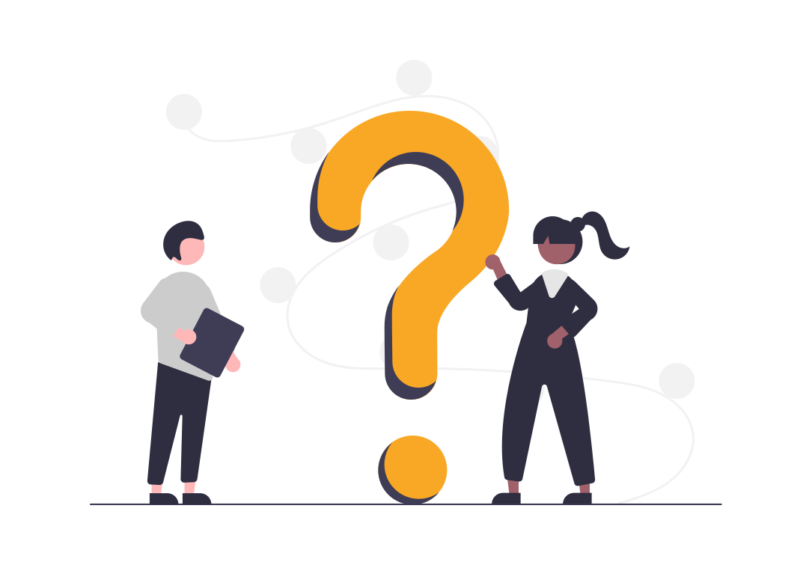
レンタルサーバーとは、ブログ記事で使う文字や画像、設定などのあらゆるデータを保存するコンピューターのことです。
レンタルサーバー会社が保有するサーバーの一部を借りて自分専用のコンピュータとして利用するので『レンタルサーバー』という名前になっています。



んっ?どゆこと?
分かりづらいですね。
もっと簡単に言い換えると、レンタルサーバーは『ブログを開設するため、ウェブ上に借りるレンタルスペース』のようなものですかね。



なるほど。レンタルスペースね。
このレンタルサーバーの中にワードプレスという『ブログの骨組み』のようなものをインストールし、その中に自分の記事を書いて日々更新していくというイメージです。
レンタルと書いていますが、実際にコンピュータを借りて自宅置いておくわけではなく、コンピュータ自体はレンタルサーバー会社に置いてあって、そののコンピューターにブログの全データを保存する仕組みです。
このデータにネット回線を利用してアクセスし、更新していく仕組みになっています。
仮に自宅のPCがトラブルで使えなくなったとしても、ブログのデータはレンタルサーバーに保存されているので消えてしまうことはないので安心ですね。



お~、なるほど。携帯電話のクラウド保存みたいなもんだね!
そうです。そうです。
そういうイメージです。
ネット回線を通じて利用するため、ブログ記事を更新する場合にはネット回線が必要になりますね。
それと、ブログを閲覧する側は、直接レンタルサーバーにアクセスして情報を読み取るので、自宅のPCを消した状態でも閲覧できます。



さすがに、それは分かるよ。
念のためお伝えしておきました。はい。
そして、レンタルサーバーは有料です。
ほとんどのレンタルサーバーは月額料金になっており、月額1,000円前後で利用することができます。



う~~ん。月々1,000円か。なんかもったいないな・・・
まぁ、ランチ1回分です。



まぁ、たしかにランチ1回分か。
そのランチ1回分で大きな収益を生む可能性があるわけですから、非常にリスクの低い小さな投資だと思ってください。
世の中には、数多くのレンタルサーバー会社があります。
会社によって、
- 表示速度の速さの違い
- 初心者の使いやすさ
- 機能の豊富さ
- 大規模なブログへの対応力
などの違いがあります。
自分に合ったレンタルサーバーを選ぶ必要があります。
次項はレンタルサーバーの選び方について解説します。
レンタルサーバーの選び方


レンタルサーバーを選ぶ場合には、以下の点を意識しておきましょう。
- 使いやすさ
- 基本性能
- 月額料金
レンタルサーバーは、一度使い始めると、ちょっと使いづらいからといって簡単に他社のレンタルサーバーに乗り換えられません。



それはなぜ?
簡単に言えば『引っ越し作業に結構手間がかかる』からです。
初めてなのでよく分からないからといって、闇雲に使い始めると後々面倒くさいことになります。
しっかりと時間をかけて選ぶようにしましょう。
レンタルサーバーの『使いやすさ』とは?
初めてレンタルサーバーを選ぶ場合は『使いやすさ』が重要です。



使いやすさってのは具体的にどういうこと?
レンタルサーバーの使いやすさというのは、簡単に言うと『設定のしやすさ』といえるでしょうね。
まず、ブログ初心者のつまづきポイントは『レンタルサーバー導入時の初期設定』です。
初期設定を失敗するとブログを始めることすらできないですし、ブログを始めたあとでも操作を間違えるとブログを見れないようになることもあります。
ブログを早く書きたいと思っても、トラブルが解決できないと先に進めることができず時間がかかってしまいます。
お金を払ってブログを始めようとしたのに、初期設定のトラブルが解決できずに諦めてしまう人って、実は結構多いんですよね。



スタートさえもできずに止めてしまうってこと?
そうなんですよ。
全然知らない言葉ばかり言われてもよく分からなくて心が折れるって感じだと思います。
設定などの操作が苦手な人は、
- 公式サイトに初期設定の説明が詳しく書かれていたり
- 自動で初期設定を行ってくれるレンタルサーバー
がおすすめです。
それと、ネットに初期設定などの情報が多いレンタルサーバーだと、トラブルに遭遇した場合でも解決方法が見つけやすいので安心して利用できます。
ユーザーの多いサーバーや、歴史の長いレンタルサーバーだとネット上の情報が多く公式サイトの説明も充実しています。
とにかく、そういった『みんなが使っている』『信頼のできる』サーバーを固く選んでおきましょう。
レンタルサーバーの基本性能とは?
レンタルサーバーはコンピューターなので、それぞれのレンタルサーバーで性能が異なります。
優先してチェックしておくポイントは以下になります。
- WordPress簡単インストール機能=『ワードプレスを簡単に設置してくれる機能』があるサーバーを選びましょう。
- 無料独自SSL=別途解説をしますが、とりあえず『無料独自SSL』のあるサーバーを選びましょう。
- ディスク容量
- 転送量
※ディスク容量・転送量は、よほどのことが無い限り個人ではオーバ―することはありません。他社と同じくらいかどうかを比較しましょう。
WordPress簡単インストール機能
『WordPress簡単インストール機能』はWordPressでブログを始める場合には必須機能です。
サーバーに簡単インストール機能がついていなくてもWordPressでブログを始めることは可能ですが、この機能があるとないでは大違いと言ってよいです。
正直、自分でインストール作業をするのはメチャクチャ面倒くさいです。
複数のブログを立ち上げた経験がある人でも、この機能があるとラクだと言われています。
初心者の方は迷わず『WordPress簡単インストール機能』のあるサーバーを選び、これをつかってWordPressのインストール作業をしてください。
無料独自SSL
SSLとは、簡単に言うとWebサイトとそのサイトを閲覧しているユーザーのやり取りを暗号化するための仕組みのことです。
SSL化されていない場合、悪意のある第三者がいた場合、通信内容を盗み見られる可能性があります。



それは物騒な話だね。よく分からないから不安になるな
そうですよね。
何があるか分かりませんからね。
SSL化はしておいた方がいいですね。
難しいことは無しにして、ちょっと以下の画像を確認してみてください。


これはこのブログのURLです。
このURLの最初に『鍵マーク』と『https』と書いてありますね。
SSL化されていると、この画像のようにURLの頭が『https』になります。
また、ブラウザGoogle Chromeを使用している場合『鍵マーク』が付きますね。
逆にSSL化されていないサイトの場合URLの頭が『https』ではなく、従来通りの『http』になり、
ブラウザGoogle Chromeの場合、


このような表示になります。



うわ~。これは訪問した人がちょっと気になるかもね。
そうなんですよ。
ちょっと気になりますよね。
だから、SSL化は必須だと思います。
そして、レンタルサーバーによっては無料でSSL化してくれる会社があります。
ブログを始める場合には、SSL化は必ず行う作業になるので、無料独自SSLができるサーバーを選んだ方がいいですね。
ディスク容量
ディスク容量は、ブログのデータを保存できる容量になります。
大量の画像や動画を利用したり、複数のブログを運営する場合にはデータの量が多くなるので、ディスク容量を意識する必要があります。
一般的には10GB以上のディスク容量があれば、困ることはありません。
画像数点使用した記事のデータ量は1MB程度なので、1,000記事で1GBになります。
動画を多用するブログだともう少し多くなりますが、かなり大規模なブログでも10GBを超えることは少ないです。
前述したとおり、よほどのことが無い限り個人ではオーバ―することはありませんので他社と同じくらいかどうかを比較しましょう。
転送量
転送量とは、レンタルサーバーから送信されるデータの量です。
多くの人に読まれるブログほど転送量が多くなります。
レンタルサーバーに設定されている転送量を超えてしまうと、一時的にブログの表示が遅れたりブログの閲覧が停止されることがあります。
一般的には50GB/日以上の転送量であれば、困ることはありません。
転送量1MBのページが5万回読まれると50GBです。
1日に5万回読まれるのは大規模なブログや複数のブログを運営する場合くらいなので、50GB/日以上であれば十分と言えるでしょう。
これもディスク容量と同様に、よほどのことが無い限り個人ではオーバ―することはありませんので他社と同じくらいかどうかを比較しましょう。
レンタルサーバーの月額料金は?
ほとんどのレンタルサーバーは、月額1,000円前後で利用することができます。
ちょっと高い。最初はもっと安いものを利用したい
という方もいらっしゃいますよね。
そういう方向けに月額100~500円のプランを用意しているレンタルサーバーもあります。
ただ、機能面で不足する可能性があるのでスペックをしっかり確認するようにしましょう。
月額料金は、長期利用することで安くなることもあります。
3か月利用の場合だと月額1,200円
3年利用すると月額900円
といったように長期利用で月額料金が安くなることがあります。
レンタルサーバーの月額料金を比較する場合には、利用期間がどのくらいの月額料金なのかをチェックしておきましょう。
レンタルサーバーおすすめ5選
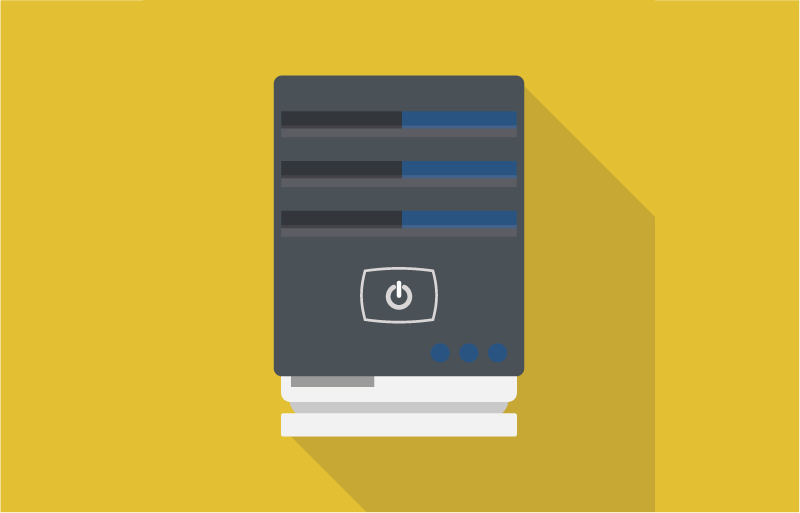
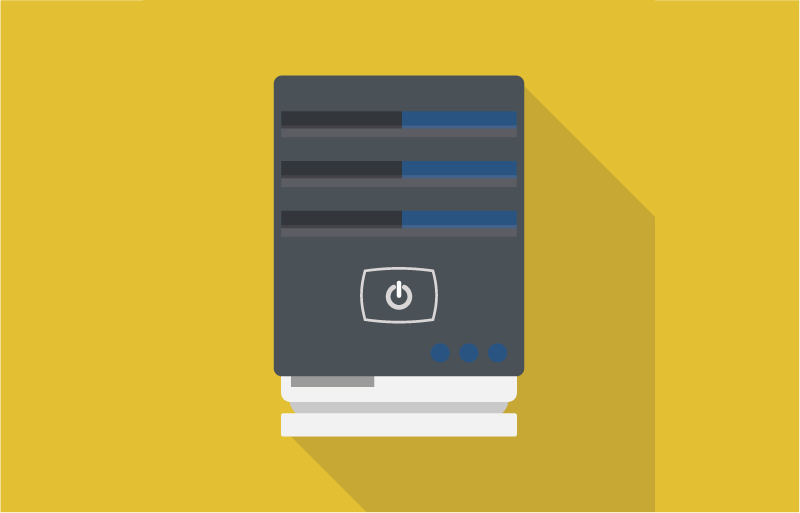



ここまで読んで、大体わかったけど、自分で選ぶのはやっぱり不安だな・・・。おすすめを教えてほしい。
そうですね。
たしかに最初は不安だと思います。
そんなあなたのため『ここにしておけば、まず間違いない!』というオススメのレンタルサーバーをピックアップしておきます。
レンタルサーバーは数十社ありますが、おすすめのレンタルサーバーは以下の5社です。
使いやすさ・基本性能・月額料金のバランスが良く、初心者からベテランのブロガーまで愛用しているレンタルサーバーです。
各社独自のプランがあるので、自分に合うプランを選択することも重要になります。
1社ずつ細かく解説していきますね。
Xserver
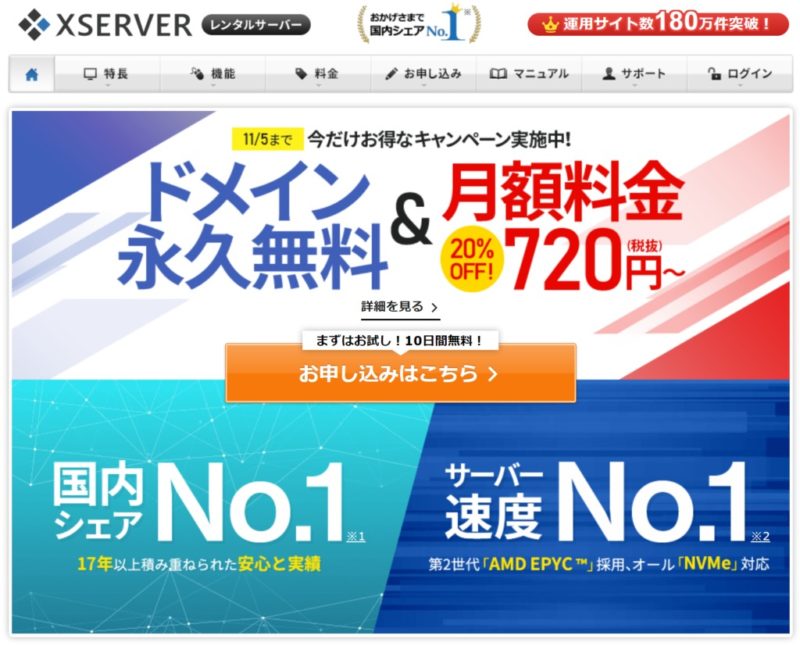
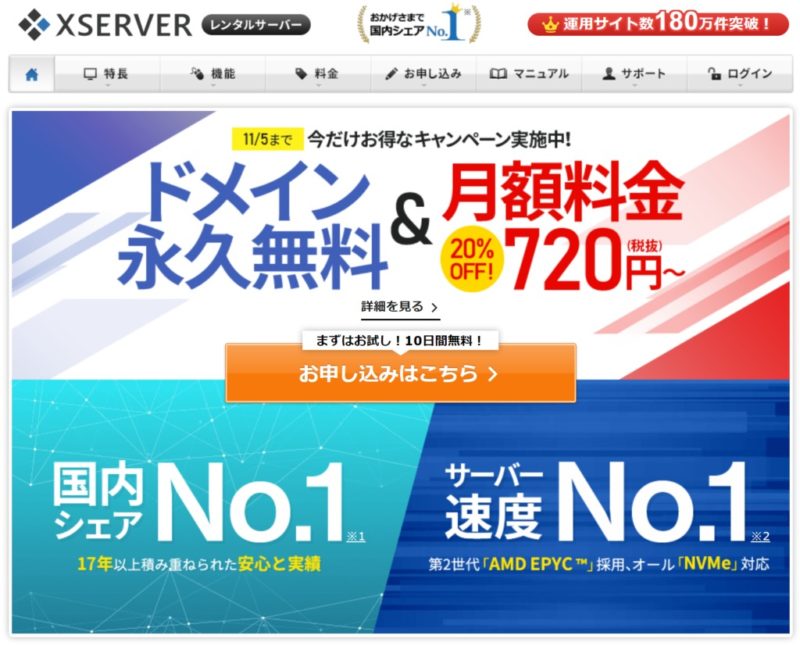
オススメポイント:運用サイト180万・国内シェアNO.1
Xserverは、17年以上の運用実績があり、国内シェアNO.1と人気のあるレンタルサーバーです。
長期間の歴史の中でも大きな通信トラブルがほとんどなく安定性の高さが魅力です。
利用者が非常に多いため、ブログやレンタルサーバーの解説の例としてXserverを紹介することが多く、トラブルに遭遇した場合でも情報を集めやすくなっています。
■基本性能■
| WordPress簡単インストール機能 | 〇 |
| 無料独自SSL | 〇 |
| ディスク容量 | 200GB(X10プラン) |
| 転送量 | 150GB/日(X10プラン) |
■月額料金(X10プラン)■
| 契約期間 | 初期費用 | 月額料金 |
|---|---|---|
| 3か月 | 3,000円 | 1,320円 |
| 6ヶ月 | 3,000円 | 1,210円 |
| 12カ月 | 3,000円 | 1,100円 |
| 24カ月 | 3,000円 | 1,045円 |
| 36カ月 | 3,000円 | 990円 |
- 『初期期費用無料』
- 『10日間無料お試し』
- 『月額料金割引』
- 『独自ドメインプレゼント』
などのキャンペーンを定期的に開催しているので、それを利用するとお得です!
\国内シェアNo.1/
ConoHaWING
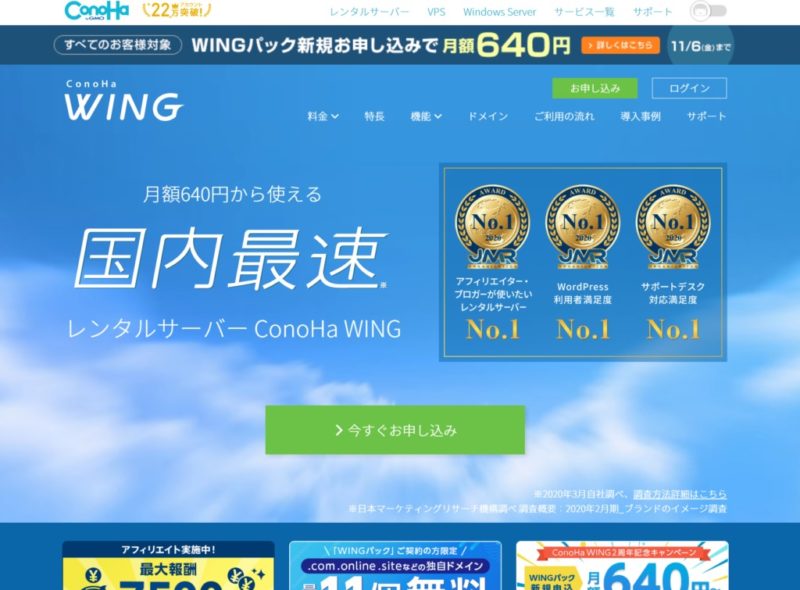
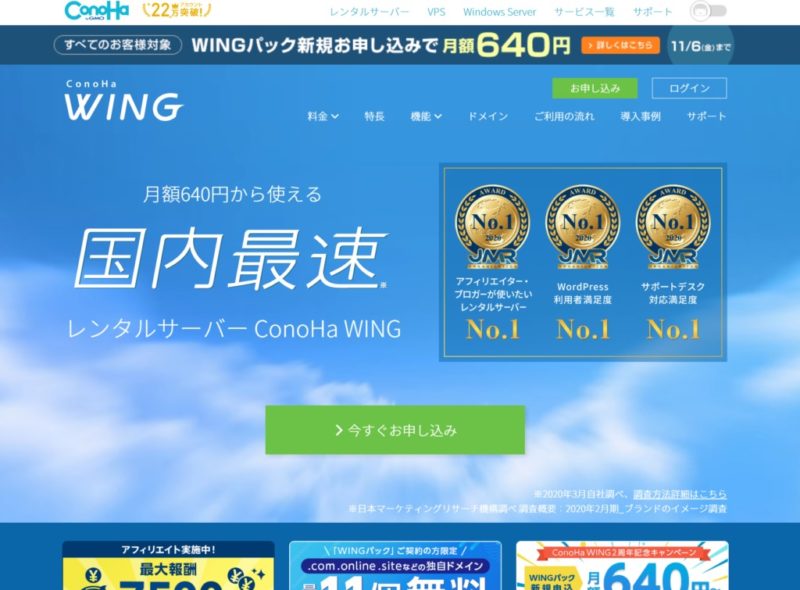
オススメポイント:高機能・高性能、表示速度トップクラス
ConoHaWINGは、2013年にスタートした表示速度が強みのレンタルサーバーです。
比較的に歴史が浅いレンタルサーバーですが、高機能・高性能と表示速度の高さから他社からの乗り換えも多く、短期間で利用者が増加しています。
歴史が浅い反面、最新機器を使用しているため、スペックの高い機器を重視する人や高速表示を重視している人に人気が高いです。
■基本性能■
| WordPress簡単インストール機能 | 〇 |
| 無料独自SSL | 〇 |
| ディスク容量 | ベーシック:250GB スタンダード:350GB プレミアム:450GB |
| 転送量 | ベーシック:4.5TB/月 スタンダード:5.5TB/月 プレミアム:6.0TB/月 |
■月額料金■
| 契約期間 | ベーシック | スタンダード | プレミアム |
|---|---|---|---|
| 3か月 | 1,100円 | 2,300円 | 4,600円 |
| 6ヶ月 | 1,000円 | 2,150円 | 4,300円 |
| 12カ月 | 900円 | 1,950円 | 3,900円 |
| 24カ月 | 850円 | 1,850円 | 3,700円 |
| 36カ月 | 800円 | 1,750円 | 3,500円 |
- 安くて、高速
- 初期費用無料
\表示速度トップクラス/
ロリポップ
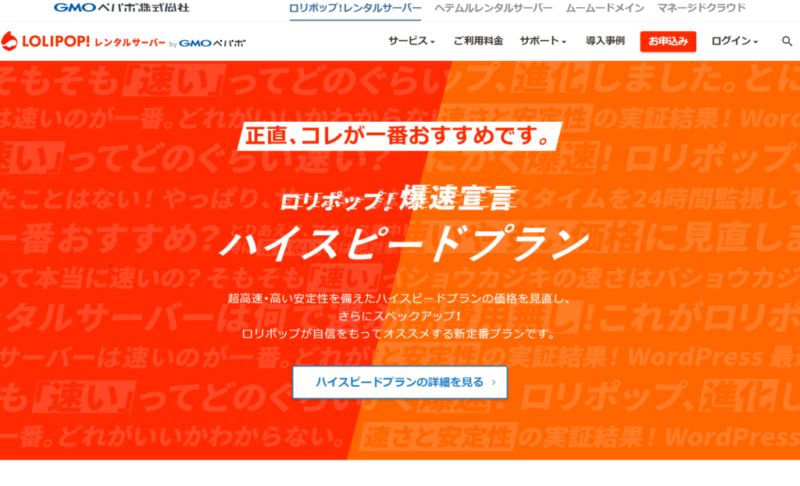
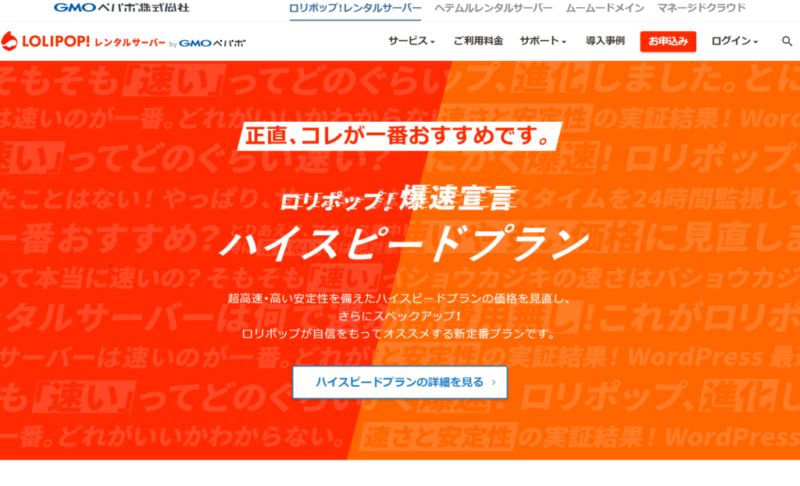
オススメポイント:目的に合わせて選べるプランが豊富
ロリポップは、Xserverと同様に歴史が長く利用者が多いレンタルサーバーです。
プランが豊富なので、目的に合わせてプランを選ぶことで月額料金を抑えることができます。
標準的な機能がありながら月額500円で利用できるスタンダードプランが魅力ですね。
■基本性能■
| WordPress簡単インストール機能 | 〇 |
| 無料独自SSL | 〇 |
| ディスク容量 | ライト:100GB スタンダード:150GB ハイスピード:200GB |
| 転送量 | ライト:100GB スタンダード:150GB ハイスピード:200GB |
■月額料金■
| 契約期間 | ライト | スタンダード | ハイスピード |
|---|---|---|---|
| 1カ月 | 300円 | 600円 | 1,000円 |
| 3か月 | 300円 | 600円 | 1,000円 |
| 6ヶ月 | 250円 | 500円 | 750円 |
| 12カ月 | 250円 | 500円 | 750円 |
| 24カ月 | 250円 | 500円 | 630円 |
| 36カ月 | 250円 | 500円 | 500円 |
- 選べるプランが豊富
- 基本的に料金が安い
- 10日間無料お試しあり
\プランが豊富/
Mixhost
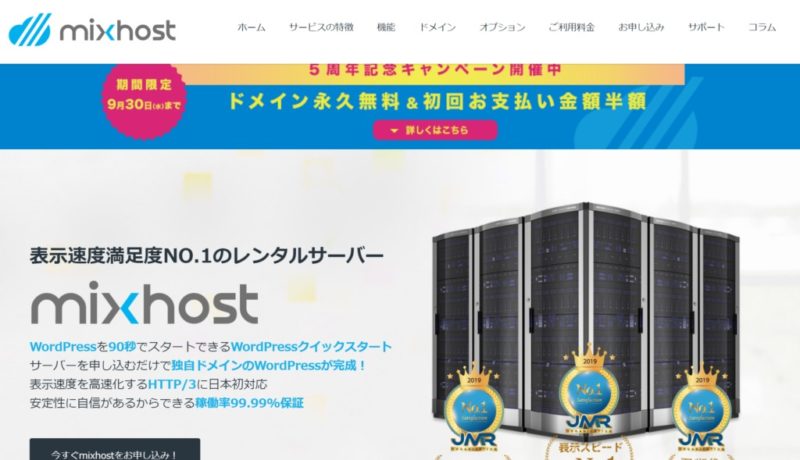
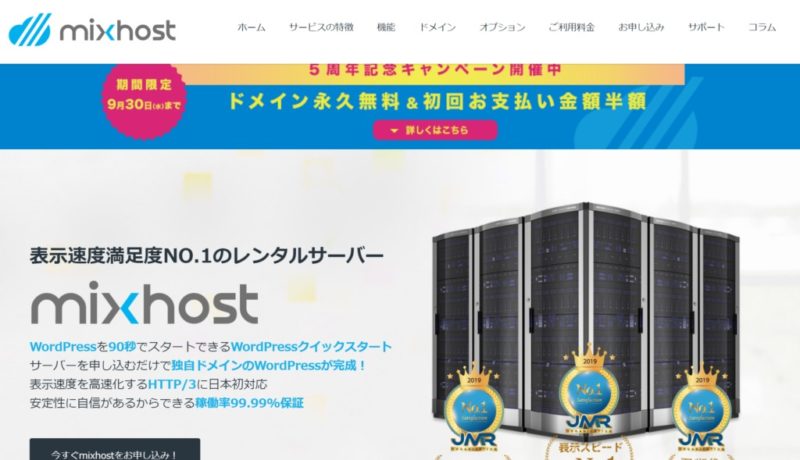
オススメポイント:アダルトコンテンツ利用可能
Mixhostは、標準的な性能と月額料金でバランスの良いレンタルサーバーです。
皆さんは運営されることが少ないかもしれませんが、他のサーバーでは禁止されていることが多いアダルトコンテンツを利用することができます。
■基本性能■
| WordPress簡単インストール機能 | 〇 |
| 無料独自SSL | 〇 |
| ディスク容量 | スタンダード:250GBプレミアム:350GBビジネス:450GB |
| 転送量 | スタンダード:4.5TB/月プレミアム:5.5TB/月ビジネス:6TB/月 |
■月額料金■
| 契約期間 | スタンダード | プレミアム | ビジネス |
|---|---|---|---|
| 3か月 | 1,380円 | 2,780円 | 5,580円 |
| 6ヶ月 | 1,180円 | 2,380円 | 4,780円 |
| 12カ月 | 980円 | 1,980円 | 3,980円 |
| 24カ月 | 930円 | 1,880円 | 3,780円 |
| 36カ月 | 880円 | 1,780円 | 3,580円 |
- アダルトコンテンツ運用可能
\性能・月額料金バランス良し/
さくらのレンタルサーバー
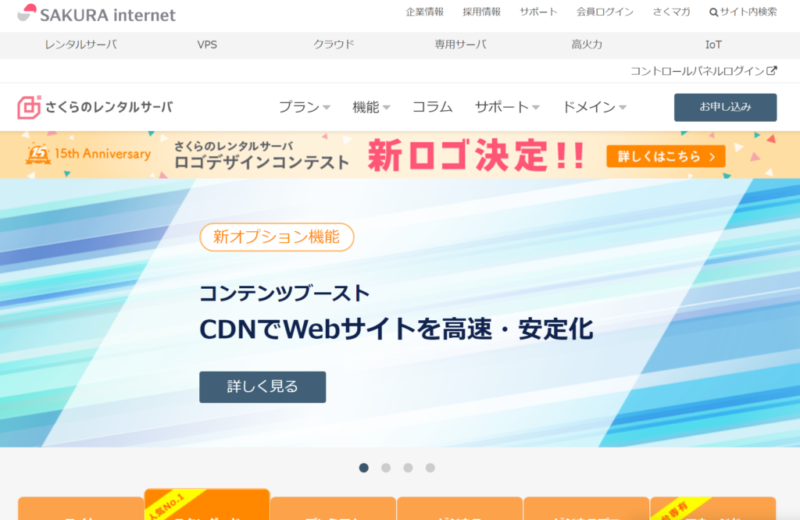
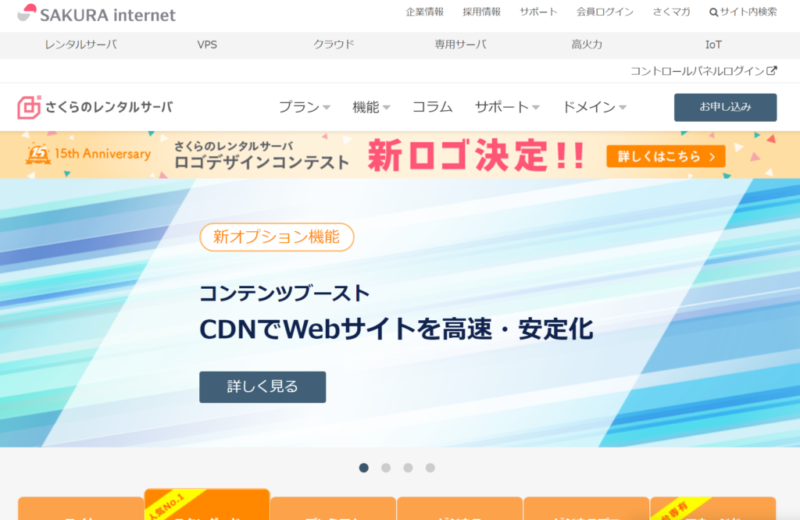
オススメポイント:法人の利用が多い安心感
さくらのレンタルサーバーは、法人での利用が多く、解説本が出版されているため初心者でも利用しやすいレンタルサーバーです。
2018年にサーバーが増強されたので、性能面でも他社に見劣りしない性能になっています。
■基本性能・月額プラン■
| WordPress簡単インストール機能 | 〇 |
| 無料独自SSL | 〇 |
| ディスク容量 | スタンダード:100GBプレミアム:200GB |
| 転送量 | スタンダード:80GB/日プレミアム:120GB/日 |
| 月額料金 | スタンダード:524円プレミアム:1,571円 |
- 法人利用も多い安定感
\初心者でも利用しやすい/
最後に
今回は、ブログを始めるのに欠かせないレンタルサーバーの選び方・レンタルサーバーおすすめ5選を解説しました。



つまり、選ぶ基準は使いやすさ・基本性能・月額料金ってことだね。
そういうことですね。
おすすめした5社はどれを選んでも問題なくブログを始められる信用できるサーバーです。
またご自分で探したとしても、結果、この5社のどれかになるんじゃないかと思います。
初めてブログをやってみようという人にとっては、レンタルサーバーは理解しにくいかもしれませんが、利用するだけであれば難しい知識は必要ありません。
マニュアル通りに設定すれば、誰でも利用することができます。
とりあえず構えてしまって『始めること』自体を止めてしまっては意味がないですから、初めは気軽に、またそういう気持ちであっても簡単にブログを始められるレンタルサーバーを選ぶようにしましょう。
肝心なのは、そのあとの記事ですから。
設定は簡単に。肝心の記事作成は丁寧にやっていきましょう。

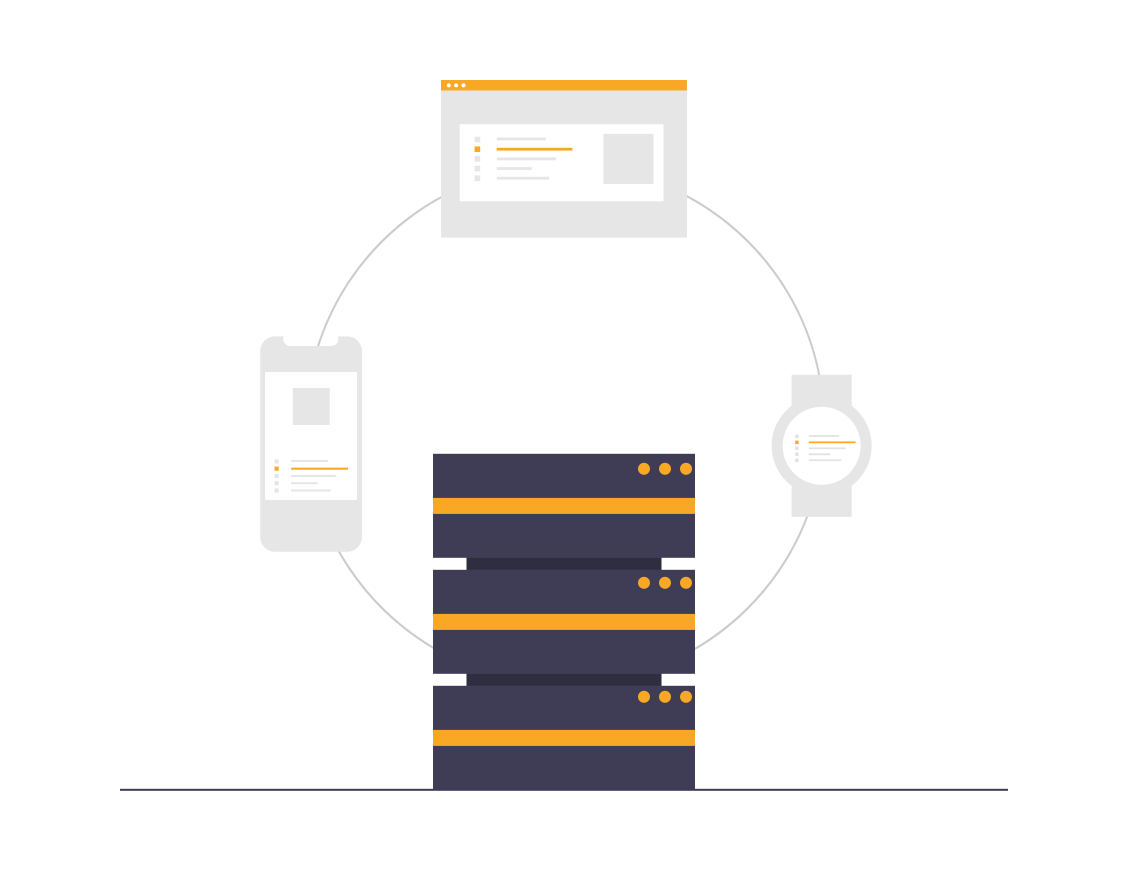
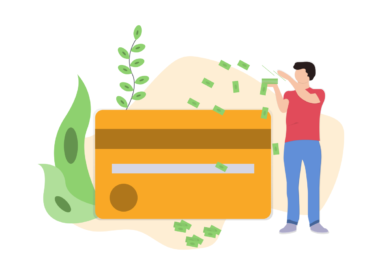
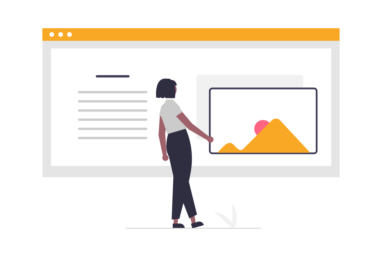

コメント